windows显示太大了 电脑屏幕显示过大导致内容显示不全怎么办
更新时间:2024-03-25 14:40:04作者:jiang
当我们使用Windows操作系统时,有时候会遇到一个令人困扰的问题,那就是屏幕显示过大,导致内容显示不全,这可能会给我们的工作和使用体验带来很多不便。我们应该如何解决这个问题呢?在本文中我将为大家介绍几种简单有效的方法来调整Windows屏幕显示大小,希望能帮助大家解决这个困扰。
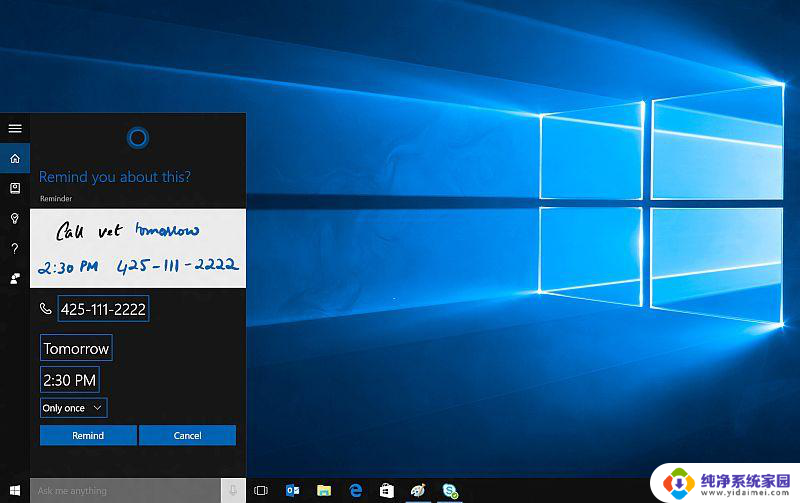
1、可能是由于显示大小的原因,您可以尝试在Win10的【设置】中。选择【显示】的选项,然后就可以看到【更改文本、应用和其他项目的大小】,拖动下方的滑块即可;上面有一个预览的界面;
2、也有可能是由于分辨率的问题,在桌面右键打开【屏幕分辨率】选项。然后点击下方的【高级设置】,在【适配器】的选项卡中选择【属性】,再选择【驱动程序】选项卡,然后点击【更新驱动程序】选项即可;
3、更新驱动如果不成功,则需要通过网络下载一个与自己电脑型号匹配的显示卡驱动。下载好之后安装驱动,这样电脑显示就恢复正常了;
以上是关于Windows显示过大的全部内容,如果遇到相同问题的用户,请参考本文中介绍的步骤进行修复,希望这对大家有所帮助。
windows显示太大了 电脑屏幕显示过大导致内容显示不全怎么办相关教程
- 电脑屏幕不能显示全部内容 电脑屏幕显示过大导致内容无法完整显示
- 电脑打开界面太大怎么办 电脑屏幕内容显示不完整
- 显示器刷新率调高了黑屏怎么办 显示器刷新率设置太高导致屏幕黑屏怎么处理
- 如何设置小屏幕显示 电脑大屏显示如何变成小屏幕显示
- 显示器屏幕字体大小怎么调 电脑显示屏字体怎么调大
- 显示器屏幕怎么调整大小 如何调整电脑显示屏大小
- excel单元格内容太多无法显示 Excel单元格内容显示不完全怎么办
- 电脑显示屏变大了怎么还原 电脑屏幕变大了怎么调整
- windows不全屏显示 电脑桌面显示不全怎么办
- 电脑屏幕显示不到边怎么调整 电脑屏幕显示不全
- 笔记本开机按f1才能开机 电脑每次启动都要按F1怎么解决
- 电脑打印机怎么设置默认打印机 怎么在电脑上设置默认打印机
- windows取消pin登录 如何关闭Windows 10开机PIN码
- 刚刚删除的应用怎么恢复 安卓手机卸载应用后怎么恢复
- word用户名怎么改 Word用户名怎么改
- 电脑宽带错误651是怎么回事 宽带连接出现651错误怎么办